Эффект Camera
Спецэффект Camera (Камера) изменяет особым образом изображение слоя, имитируя его просмотр через видео- или телекамеры с различных расстояний под различными углами. Применим этот спецэффект слою war.mov (рис. 11.20), предварительно определив его в качестве трехмерного слоя.
1. Создайте и отредактируйте в окне Timeline (Монтаж) трехмерные слои, к которым вы хотите применить эффект камеры.
2. Создайте новый трехмерный слой специального типа — "камера", для чего выберите в верхнем меню Layer>New>Camera (Слой>Создать> Камера).
3. Определите в открывшемся диалоге Camera Settings (Установки камеры) параметры спецэффекта, соответствующие техническим характеристикам камеры (рис. 11.21).
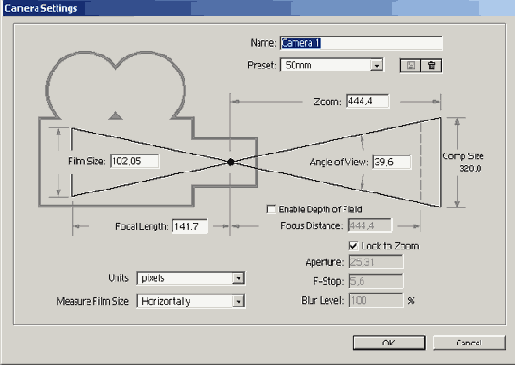
Рис. 11.21. Диалоговое окно с настройками камеры
4. Отредактируйте вид композиции, используя инструменты работы со светом камерой (рис. 11.22). Инструмент Orbit camera (Орбитальная камера) предназначен для вращения текущего трехмерного вида, а инструменты Track XY camera (XY-слежение) и Track Z camera (Z-слежение) — для регулировки трехмерного вида вдоль вертикали и горизонтали, а также вдоль третьей пространственной оси.
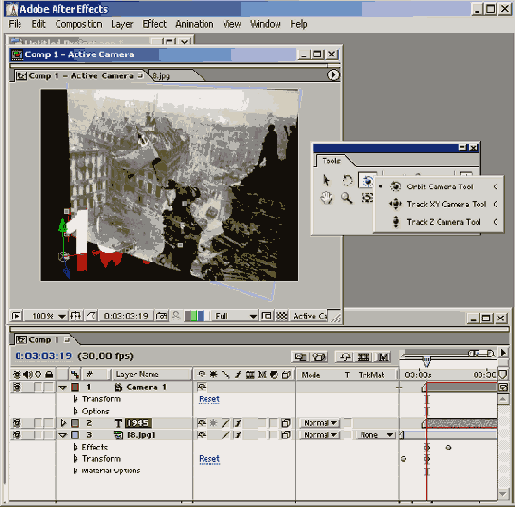
Рис. 11.22. Редактируйте вид камеры при помощи набора инструментов Camera
Примечание
При просмотре кадра композиции через камеру убедитесь в том, что в окне Composition (Композиция) выбран соответствующий трехмерный вид, например, Active Camera (Активная камера).
Обратите внимание, что эффект камеры применяется к композиции особым способом: при помощи добавления нового служебного слоя камеры, который появляется в окне Timeline (Монтаж) (см. рис. 11.22).
Параметры камеры можно определить (и настроить анимацию) при помощи соответствующих вложенных списков в окне Timeline (Монтаж). Двойной щелчок на названии камеры вызывает то же самое диалоговое окно Camera Settings (Установки камеры), в котором можно также поменять характеристики камеры, определенные при ее создании.